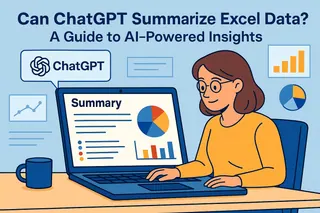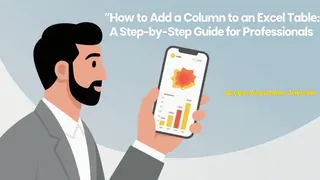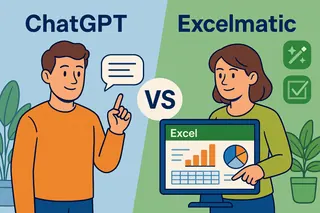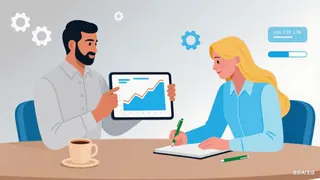Seamos realistas: mirar filas de datos de marketing en Excel puede resultar abrumador. Pero, ¿y si te dijera que esos números guardan los secretos para triunfar en tu próxima campaña? Como gerente de crecimiento que ha analizado miles de hojas de cálculo, te mostraré exactamente cómo convertir datos crudos en insights accionables.
Consejo profesional: Aunque Excel funciona, también compartiré cómo nuestro equipo usa Excelmatic para automatizar el 80% de este proceso. Porque seamos sinceros: preferirías optimizar campañas que lidiar con tablas dinámicas.
Paso 1: Limpia tus datos como un profesional
Datos desordenados = insights engañosos. Antes de cualquier análisis, sigue esta lista:
- Encabezados que tengan sentido (no "Columna1")
- Formato consistente (todas las fechas como MM/DD/AAAA)
- Sin celdas vacías - usa "N/A" para datos faltantes
- Un tipo de dato por columna (sin números mezclados con texto)
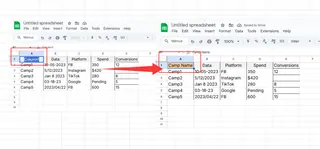
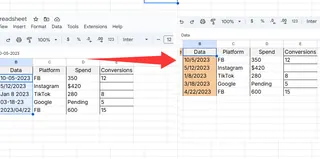
Atajo de Excelmatic: Nuestra IA detecta y corrige problemas de formato automáticamente al subir datos. No más limpieza manual.
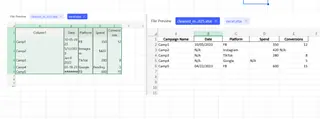
Paso 2: Ordena y filtra como un experto en crecimiento
Estas herramientas básicas revelan tendencias al instante:
Ejemplo de ordenamiento:
¿Quieres ver las campañas con mejor rendimiento? Ordena la columna "Conversiones" de forma descendente.
Ejemplo de filtrado:
¿Solo datos de anuncios de Facebook en Q3? Filtra por rango de fechas y plataforma.
Por qué importa: El mes pasado, filtrar reveló conjuntos de anuncios con bajo rendimiento. Reasignamos ese presupuesto y duplicamos el ROAS.
Paso 3: Tablas dinámicas (tu nuevo mejor amigo)
Las tablas dinámicas transforman el caos en claridad:
- Selecciona tus datos
- Insertar > TablaDinámica
- Arrastra campos para analizar (ej. "Campaña" a filas, "Gasto" a valores)
Insight revelador: Descubrimos que nuestro blog generaba el 60% de registros. Ahora recibe el 80% del presupuesto de contenido.
Ventaja de Excelmatic: Describe lo que necesitas ("muestra gasto por canal") y nuestra IA crea la tabla dinámica perfecta al instante.
Paso 4: Visualizaciones que cuentan una historia
El gráfico correcto hace que los insights destaquen:
- Barras: Compara rendimiento de campañas
- Líneas: Identifica tendencias mensuales
- Tartas: Muestra distribución de presupuesto
Consejo profesional: Siempre incluye títulos y etiquetas claras. Nadie debería descifrar tu gráfico.
En Excelmatic: Nuestra IA sugiere el mejor tipo de gráfico según tus datos. Un clic y listo.
Paso 5: Fórmulas imprescindibles para marketers
Estas fórmulas me ahorraron horas el último trimestre:
- =SUMAR.SI.CONJUNTO() - Total de conversiones por campaña
- =PROMEDIO() - Encuentra el CTR típico en anuncios
- =BUSCARV() - Relaciona IDs de clientes con su LTV
Excelmatic lo hace mejor: Escribe "¿cuál es la tasa de conversión promedio para búsqueda paga?" y obtén la respuesta al instante.
Paso final: De hojas de cálculo a insights inteligentes
Aunque Excel funciona, nuestro equipo migró a Excelmatic porque:
✅ IA que analiza datos en lenguaje natural - sin fórmulas
✅ Genera dashboards automáticamente en segundos
✅ Detecta tendencias que podríamos pasar por alto
✅ Colaboración en tiempo real con stakeholders
El mes pasado, Excelmatic detectó una configuración de geotargeting con bajo rendimiento que habíamos pasado por alto durante semanas. Solo esa corrección pagó la herramienta.
¿Listo para trabajar de manera más inteligente?
Ahora tienes dos opciones:
- Manualmente: Sigue estos pasos en Excel (funciona)
- Como experto en crecimiento: Prueba Excelmatic gratis y deja que la IA haga el trabajo pesado
En cualquier caso, ahora estás preparado para transformar datos de marketing en crecimiento. ¿Qué insight descubrirás primero?
Sobre el autor:
Como Gerente de Crecimiento en Excelmatic, he analizado más de 10,000 conjuntos de datos de marketing. Mi misión: ayudar a equipos a pasar menos tiempo en hojas de cálculo y más tiempo generando resultados.